1、按F2键或Del键进入BIOS后,选择“Devices”并找到“USB Setup”选项,如下图所示:

2、选择进入后,会看到“USB Functions”选项,如下图所示:
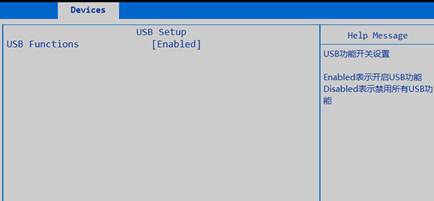
3、将该选项从“Enabled”设置为“Disabled”后,按F10保存退出即可,即在BIOS中禁用了USB,如果要启用USB,设置为“Enabled”就是启用USB功能。
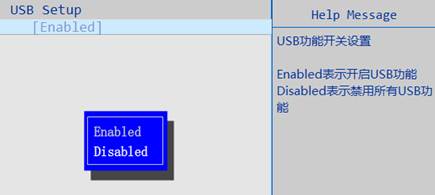
如何在BIOS中禁用或启用USB端口
台式机和一体机设置方法
Lenovo笔记本设置方法
Think笔记本设置方法
注:各个电脑的BIOS界面可能不同,如果电脑中没有下列相关选项,说明不支持此功能,请以实物为准。
台式机和一体机设置方法
1、按F2键或Del键进入BIOS后,选择“Devices”并找到“USB Setup”选项,如下图所示:

2、选择进入后,会看到“USB Functions”选项,如下图所示:
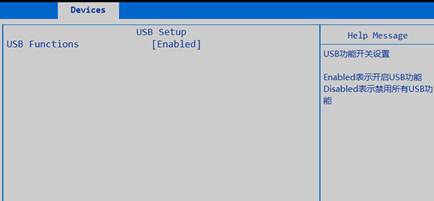
3、将该选项从“Enabled”设置为“Disabled”后,按F10保存退出即可,即在BIOS中禁用了USB,如果要启用USB,设置为“Enabled”就是启用USB功能。
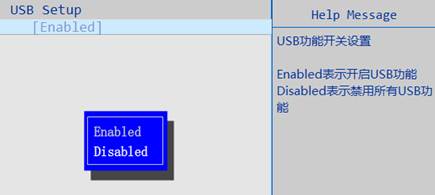
Lenovo笔记本设置方法,主要针对的是Lenovo G系列,IdeaPad Y/Z/U/S系列
1、开机点F2进入BIOS后,选择“Advanced”选项,并找到“USB Port Device”选项,如下图所示:
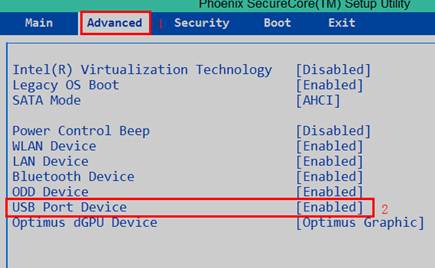
2、将“USB Port Device”设置为“Disabled”,如下图所示:
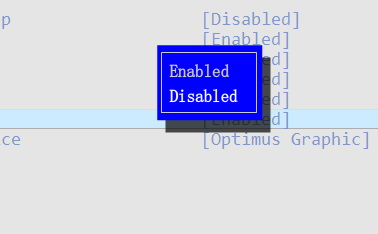
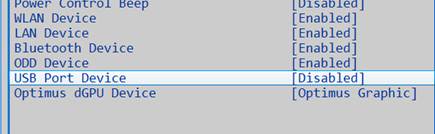
3、按F10保存退出后,USB口就会被禁用。如果要启用USB,设置为“Enabled”就是启用USB功能。
Think系列和Lenovo V/B/K/E/M系列机型笔记本设置方法
1、开机按F1进入BIOS后,选择“Security”选项,再选择“I/O Port Access”。如下图所示 :
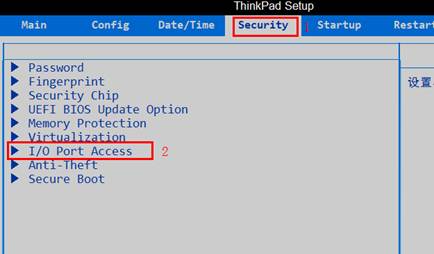
2、回车进入“I/O Port Access”选项后,找到“USB Port”选项,如下图所示:
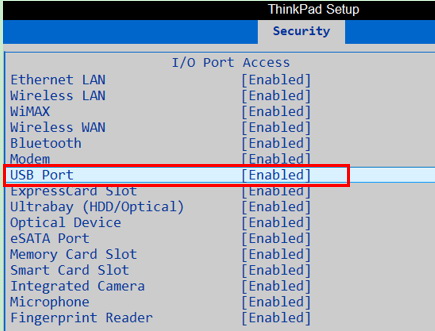
3、将此选项设置为“Disabled”,设置完成后界面如下图所示:
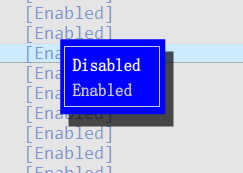

4、按F10保存退出后,USB接口已经被禁用。如果要启用USB,设置为“Enabled”就是启用USB功能。